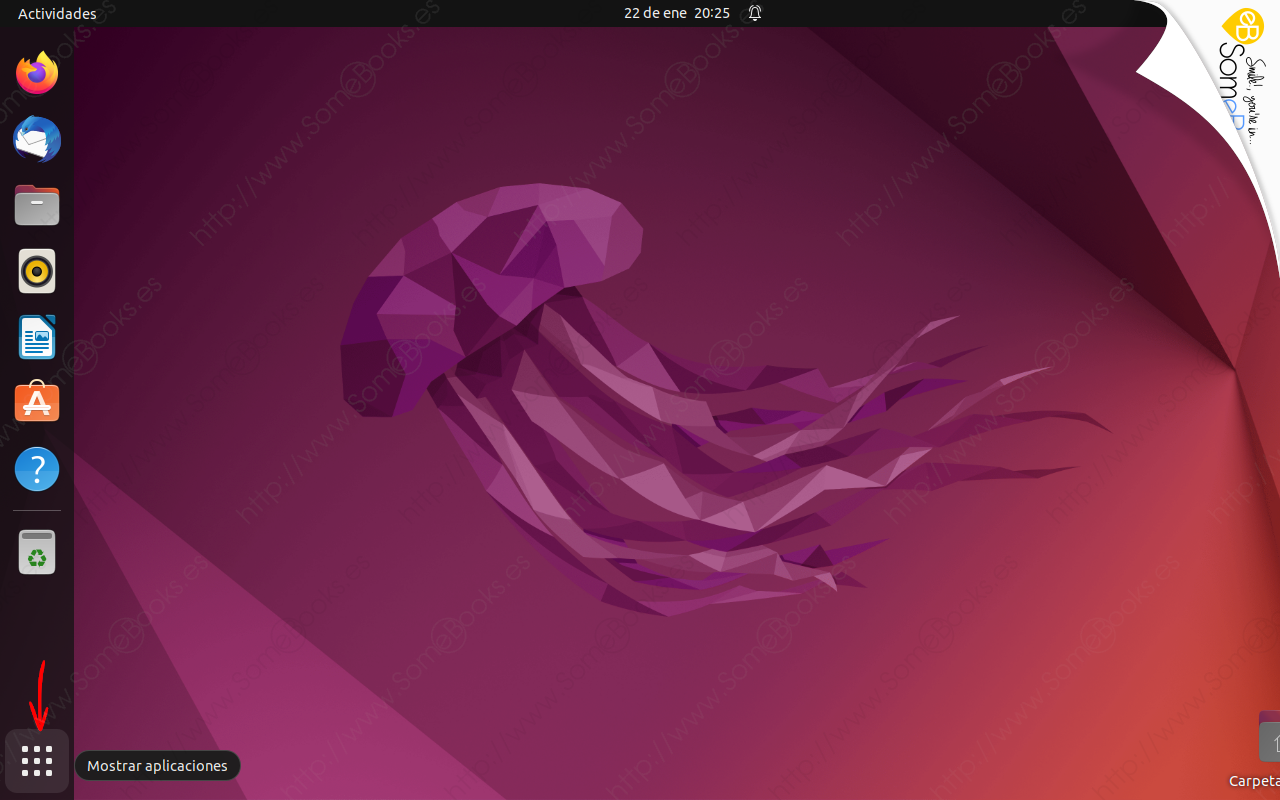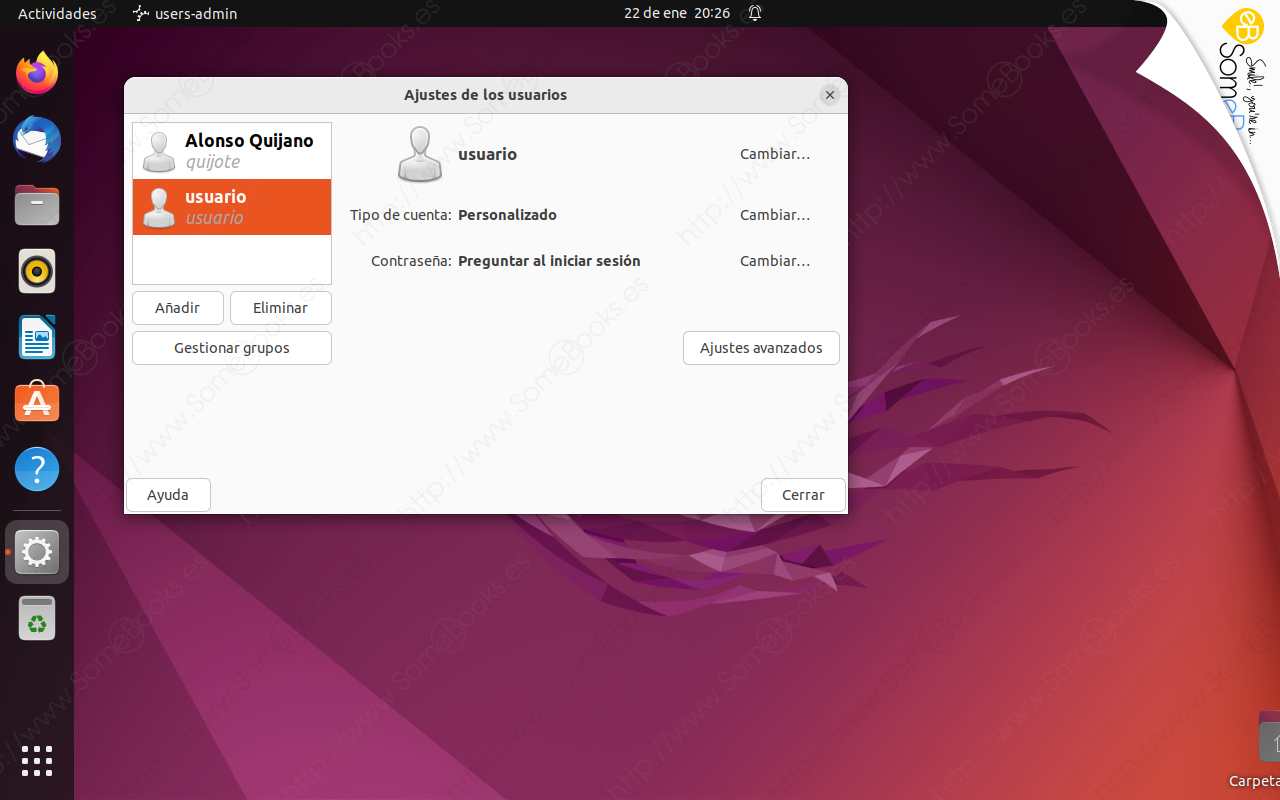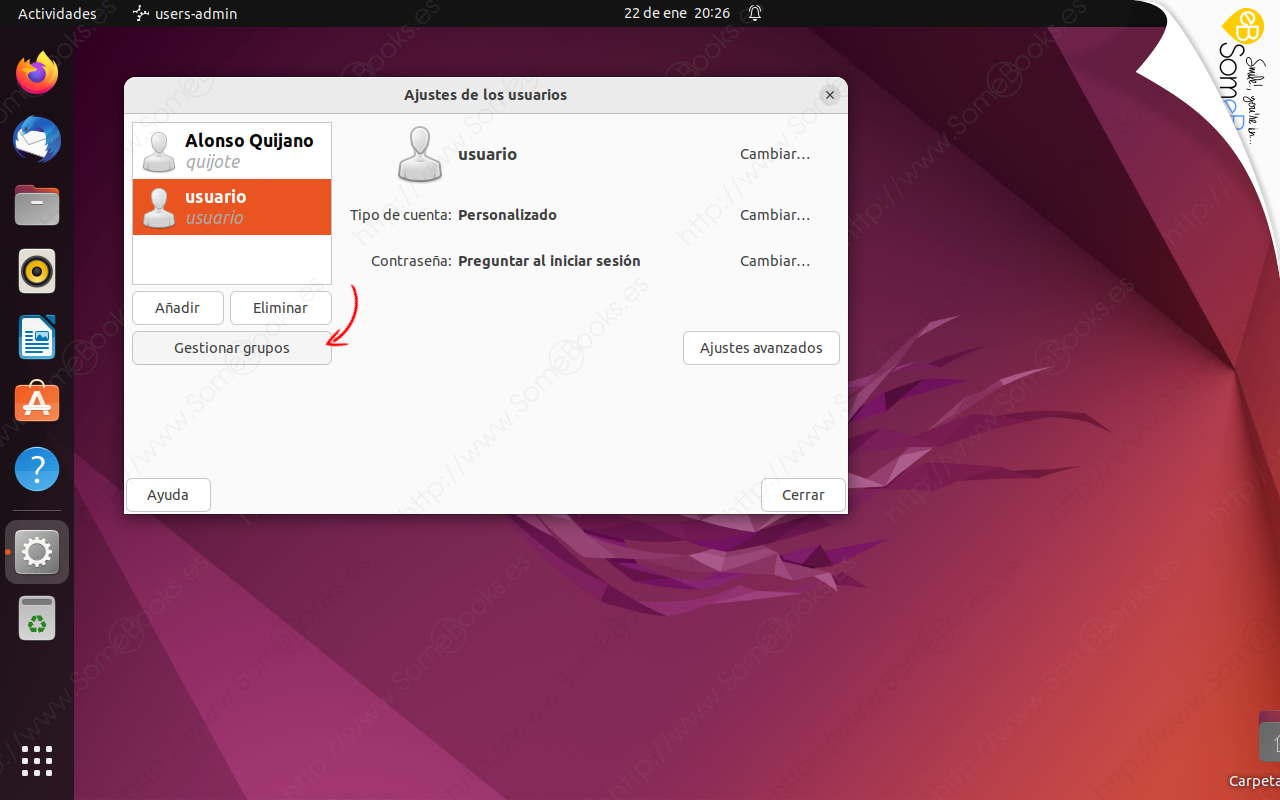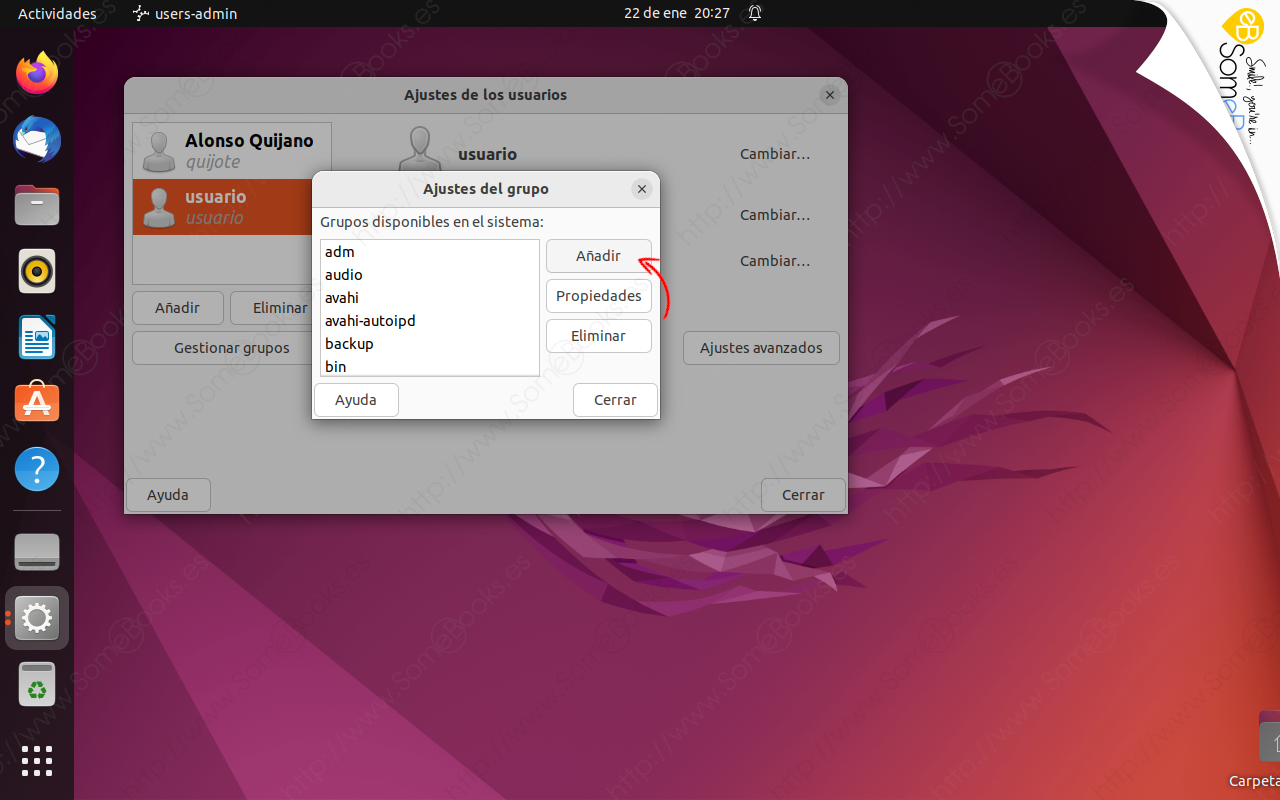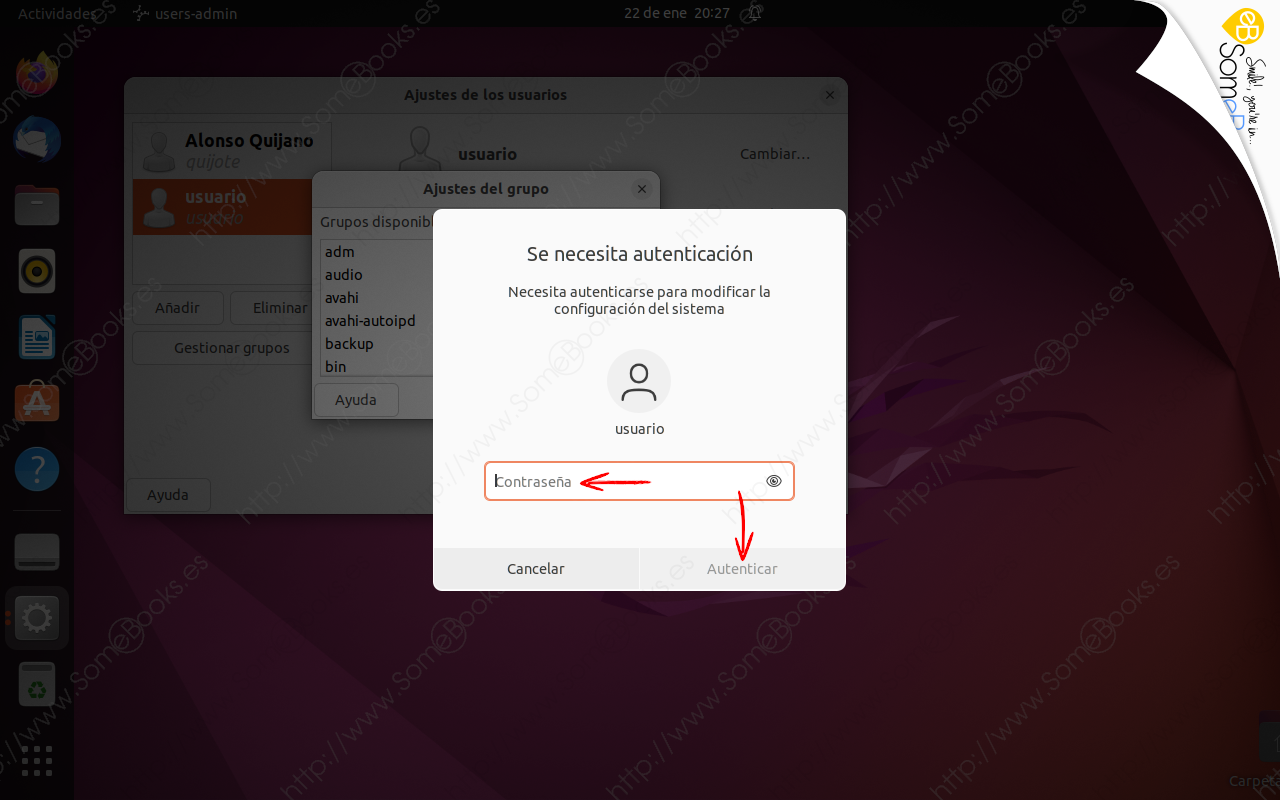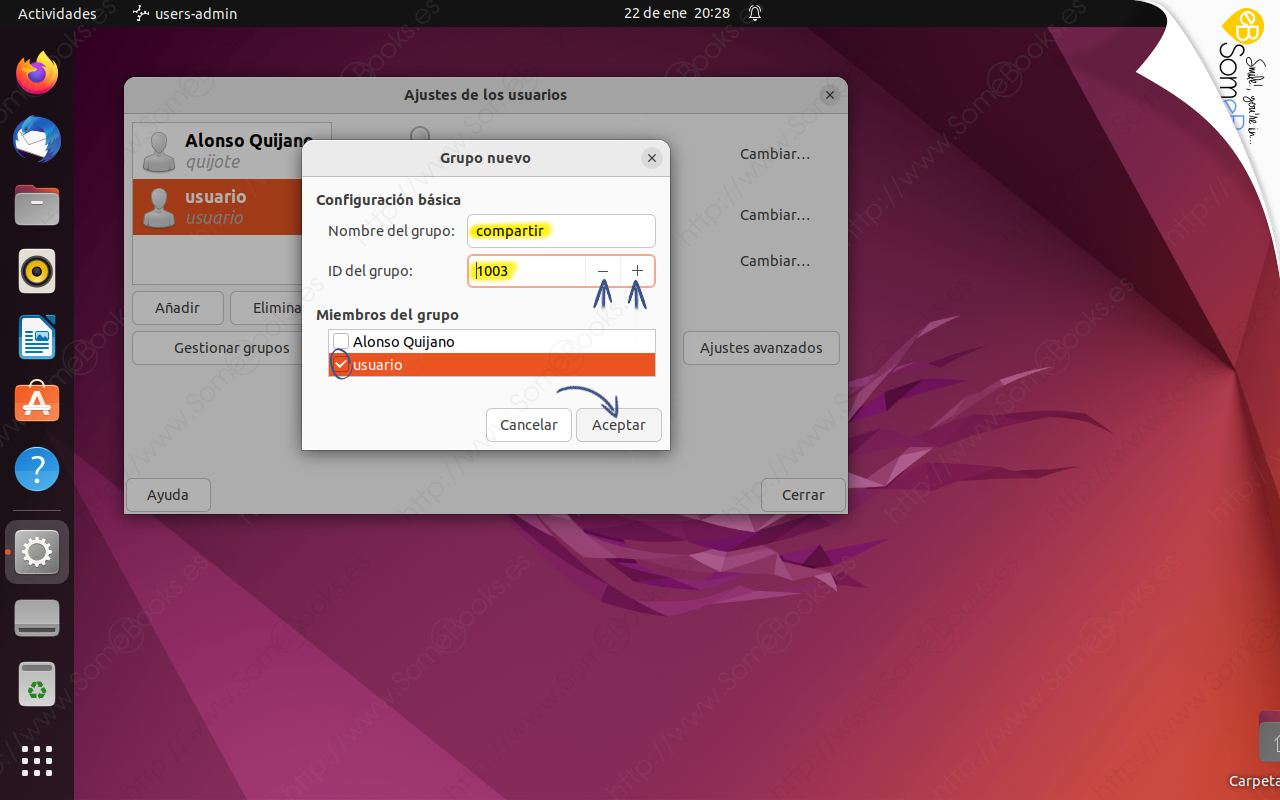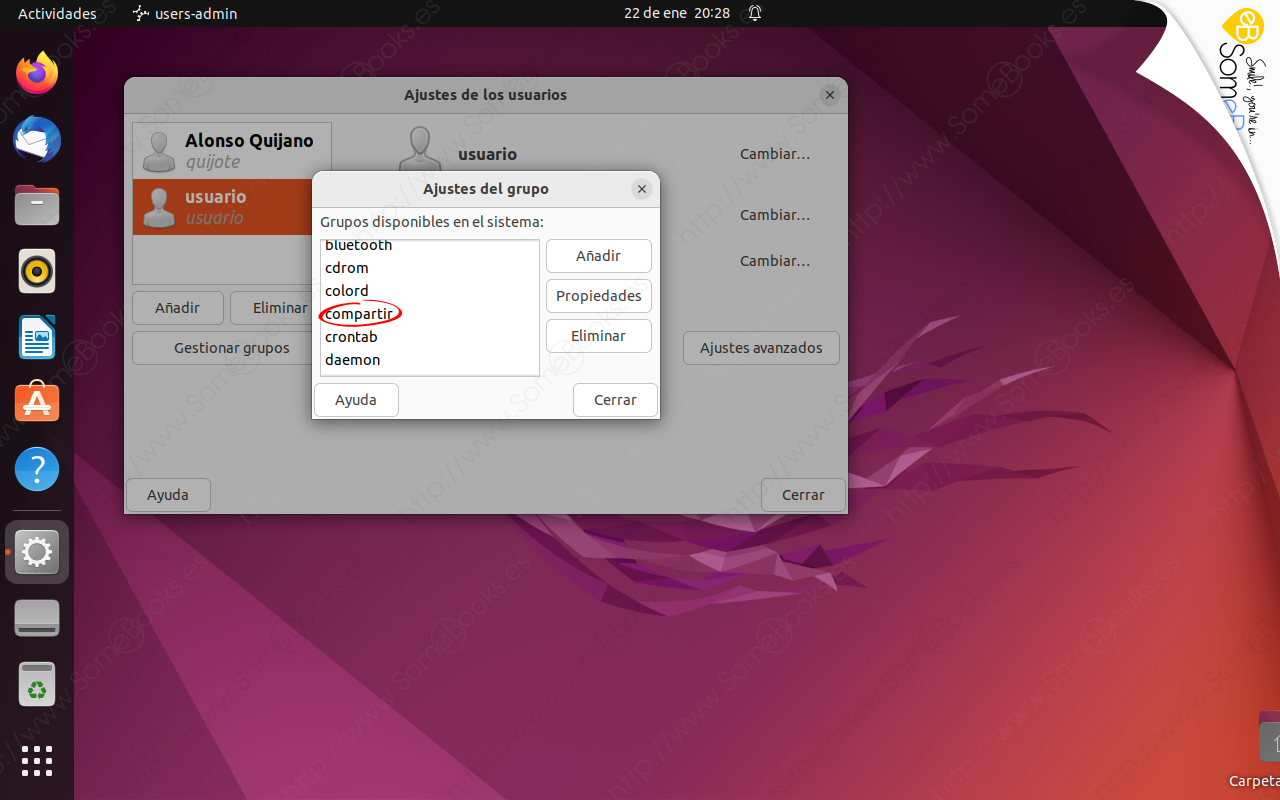Crear un nuevo grupo de usuarios en Ubuntu 22.04 LTS
Como ya hemos comentado el algún otro artículo, un grupo ofrece la posibilidad de que definamos características generales (permisos o privilegios) que luego heredarán aquellos usuarios a los que hagamos miembros del grupo.
Del mismo modo, cuando necesitemos retirarle los permisos o privilegios a un usuario, bastará con eliminarlo de la lista de usuarios miembros del grupo.
A pesar de todo, como ya te comentábamos hace unos días en el artículo Mejorar la administración de usuarios en Ubuntu 22.04 LTS con gnome-system-tools, desde Ubuntu 11.10 Oneiric Ocelot, la herramienta que permitía administrar grupos de usuarios de forma sencilla desapareció en favor de otra, mucho más simple, que sólo permitía administrar cuentas de usuario.
De cualquier modo, podemos seguir utilizando la herramienta que se incluía en las versiones anteriores, llamada gnome-system-tools, aunque antes deberemos instalarla.
Instalar gnome-system-tools
Como es lógico, antes de proseguir con el artículo de hoy, debes tener instalada en tu sistema la herramienta gnome-system-tools. Si no es así, y necesitas ayuda con el proceso de instalación, puedes echar un vistazo al artículo que te menciono más arriba.
Ejecutar gnome-system-tools
En la interfaz gráfica, encontraremos la herramienta gnome-system-tools bajo el nombre, más manejable, de Usuarios y grupos.
Cuando se muestre el panel de actividades, debemos localizar el icono de Usuarios y grupos. Es tan sencillo como comenzar a escribir su nombre en la barra de búsqueda, cuando lo encontremos, hacer clic sobre él.
Si, se encuentra en la primera posición de la lista o, como en la imagen, es el único elemento encontrado, también puedes pulsar la tecla Intro.

Cuando se muestre la ventana Ajustes de usuarios, verás una lista, a la izquierda, con todos los usuarios registrados en tu sistema. A la derecha, aparecerán los datos del usuario seleccionado y debajo diferentes botones.
Crear una nueva cuenta de grupo
Para comenzar a crear una nueva cuenta de grupo, bastará con hacer clic sobre el botón Gestionar grupos.
Al hacerlo, obtendremos una nueva ventana titulada Ajustes del grupo. A la izquierda tenemos una lista con todos los grupos que existen actualmente en el sistema y a la derecha botones para añadir o eliminar grupos y para editar sus propiedades.
Pero,como se trata de una tarea administrativa, el programa nos pide la contraseña antes de completar el trabajo.
Así, conseguimos una nueva ventana titulada Grupo nuevo, donde podremos incluir los datos de grupo que pretendemos crear.
En la parte superior completaremos el campo Nombre de grupo. Debajo, aparece un identificador numérico único que identificará al grupo. Inicialmente, incluye un valor predeterminado, pero podrás cambiarlo por otro siempre que no coincida con un grupo que ya exista. Aún así, si no tienes una buena razón para ello, te recomiendo que lo dejes como está.
Por último, en la parte inferior dispones de una lista con los usuarios que tiene actualmente el equipo. Puedes marcar los que quieres que sean miembros del grupo.
Al hacerlo, volverá a mostrarse la ventana Ajustes del grupo.
Como es lógico, en cualquier momento podrás usar el botón Propiedades para acceder a la lista de usuarios miembros y añadir o eliminar cualquiera de ellos.
Hasta aquí el artículo de hoy. Espero que te resulte útil.